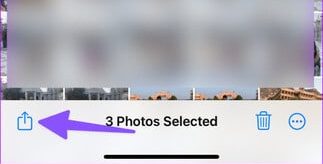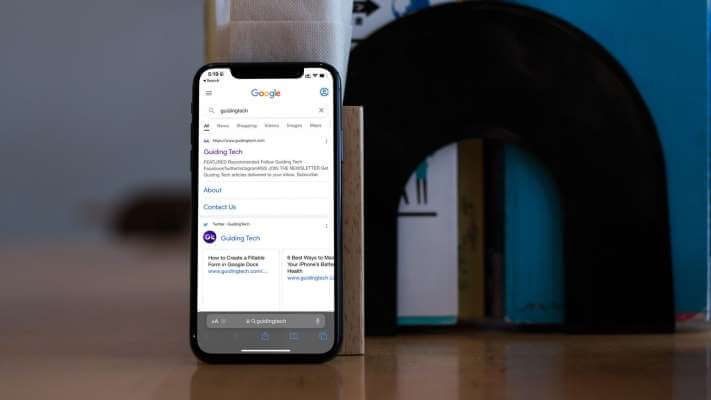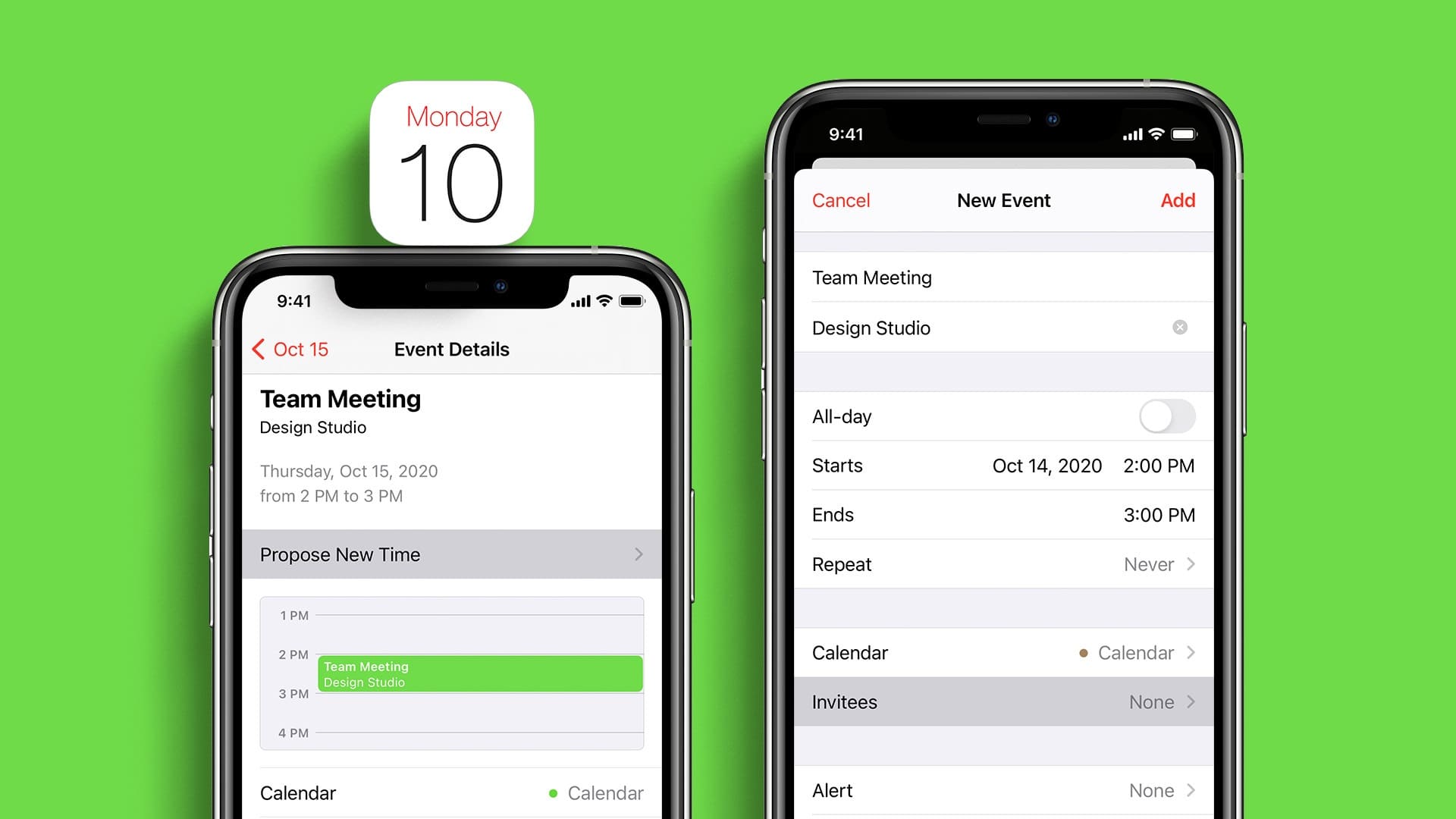iPhone má jeden z nejlepších a nejuniverzálnějších kamerových systémů. Často je známý svými výkonnými možnostmi nahrávání videa. Statická scéna nebo party video se však stanou bez života bez odpovídající zvukové stopy. Zde jsou nejlepší způsoby, jak přidat zvuk do videa na iPhone.
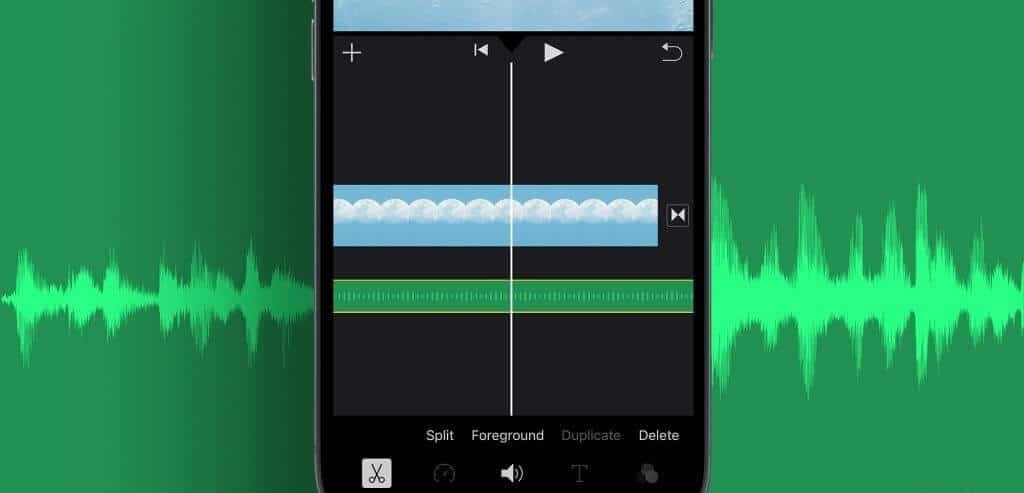
Aplikace sociálních médií, jako je Instagram a TikTok, vám umožňují přidat zvuk k videím před jejich nahráním na platformu. Katalog zvukových klipů v takových aplikacích je však omezený a máte také méně možností pro úpravy videí. Místo toho použijte níže uvedené triky k přidání skladby nebo zvukového klipu k videu na vašem iPhone.
1. Pomocí aplikace Fotky použijte na video hudbu
Výchozí aplikace Fotky Vytvořte paměťovou kartu obsahující mnoho fotografií a videí. Po vytvoření paměti můžete přidat jednu z vestavěných zvukových stop nebo si vybrat jednu z Apple Music. Pojďme se na to podívat v akci.
Krok 1: Otevřete aplikaci Obrázky na vašem iPhone. Vyberte kartu Fotografie a videa "Knihovna" výchozí.
Krok 2: Klikněte na ikonu Podíl v dolní části a vyberte Přidat do alba. Klikněte na nové album.
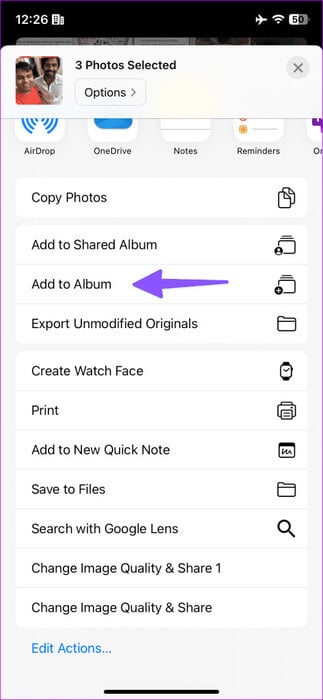
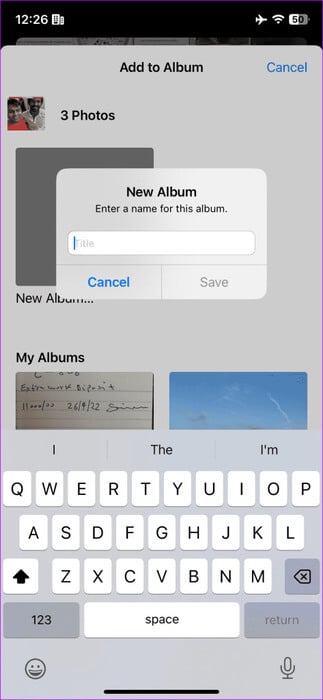
ةوة 3: Zadejte mu relevantní název a klikněte Uložit.
Krok 4: Přejděte na alba a vyberte album nově vytvořené. Klikněte na Seznam tří vodorovných teček v horní části a vyberte "Přehrávání videa z paměti".
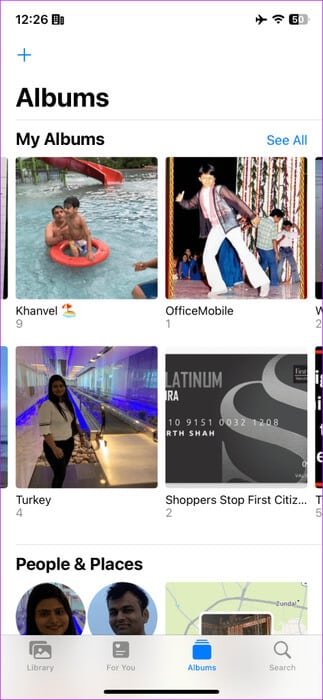
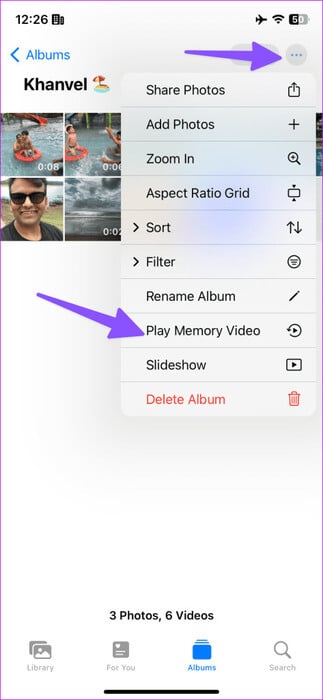
Krok 5: Aplikace začíná Obrázky v běžící paměti. Klikněte na ikonu Hudba.
ةوة 6: Zkontrolujte aktuální zvukovou stopu. Vyberte ikonu Hudba A přidejte svůj oblíbený soundtrack z následujícího seznamu.
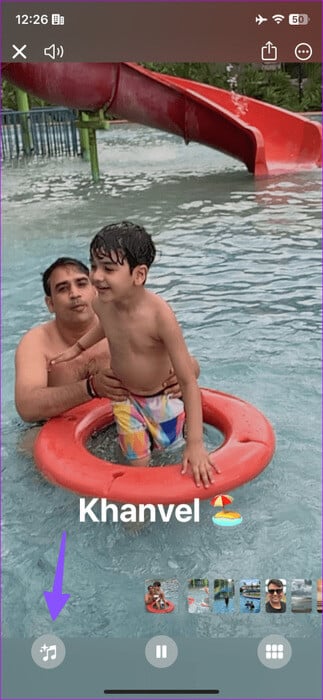

Když vyberete skladbu z knihovny Apple Music, vyžaduje aktivní předplatné služby streamování hudby.
Krok 7: Klepněte na ikonu Sdílet v pravém horním rohu a vyberte Sdílet "uložit video".
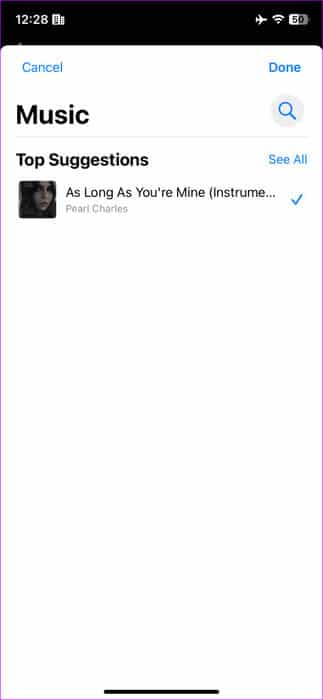
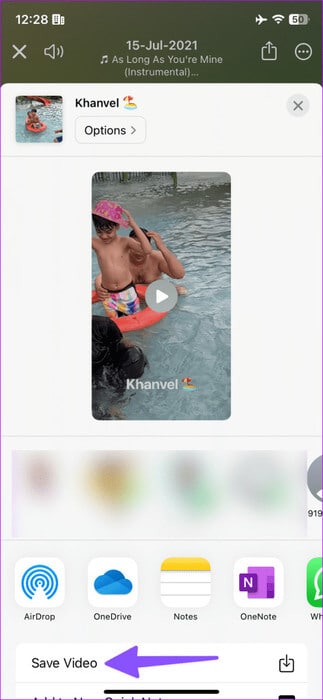
Vaše aktualizovaná paměť je nyní připravena ke sdílení na sociálních sítích a aplikacích pro rychlé zasílání zpráv.
2. Pomocí IMOVIE přidejte k videu zvuk
iMovie je profesionální nástroj pro vytváření krásných filmů jako nikdy předtím. Aplikace je k dispozici pro iPhone, iPad a Mac a je zdarma ke stažení a použití.
Krok 1: Spusťte iMovie a vyberte Film pod „Zahájení nového projektu“.
Krok 2: Vyberte videa a fotografie a klepněte na "Vytvořit film" Dole.
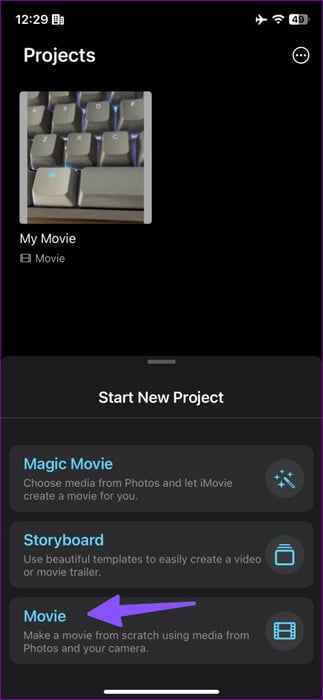
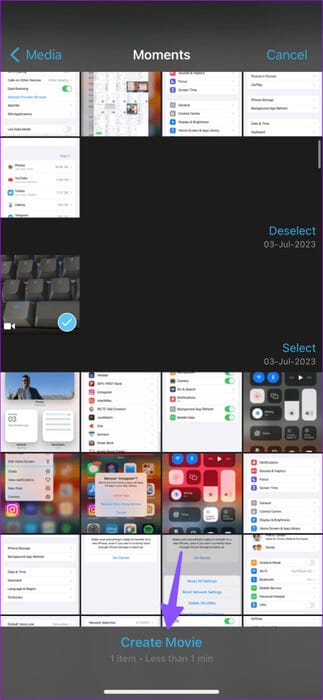
ةوة 3: Klikněte na + a vyberte zvuk.
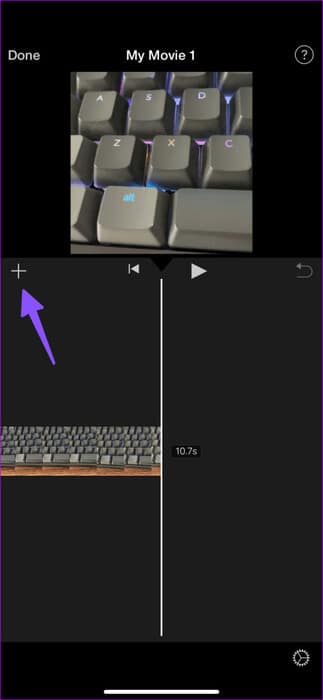
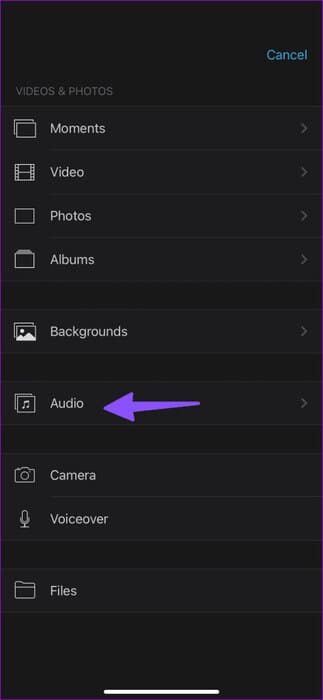
Krok 4: Ze seznamu si můžete vybrat zvukovou stopu, zvukový efekt nebo zvukový klip "Hudba". Pojďme si vybrat Soundtrack.
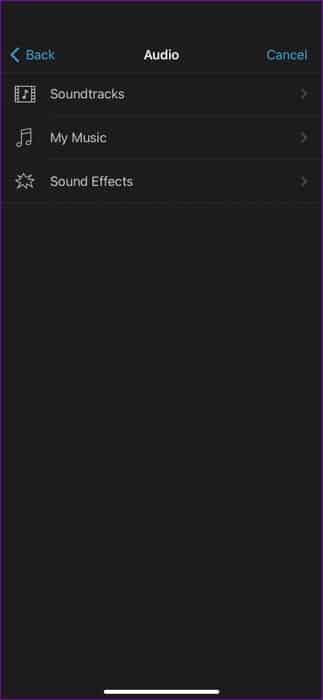
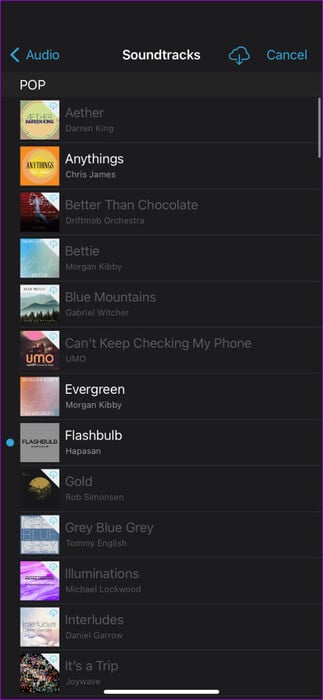
Krok 5: Klikněte na + vedle zvukového klipu. iMovie přidá zvukový klip do vašeho videa. Klikněte na tlačítko Start pro kontrolu náhledu. pak Bylo dokončeno.
ةوة 6: Vyberte ikonu Podíl dole a klikněte na Uložte video.
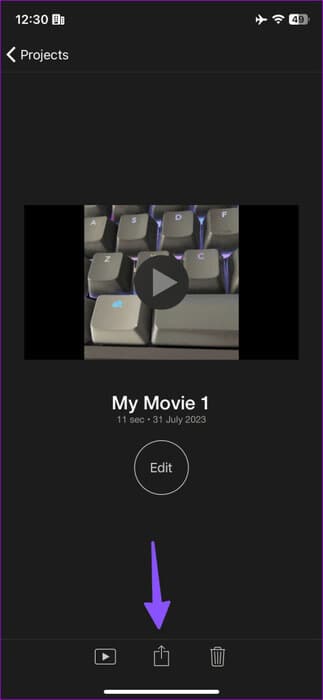
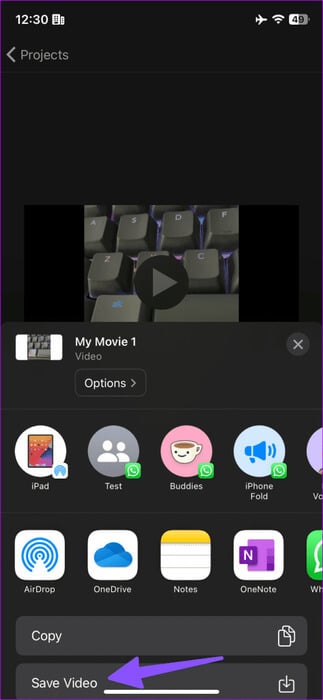
Ke svým fotografiím a videím můžete také přidat hlasový komentář. Když kliknete na ikonu +, Najděte hlasový projev, A začněte nahrávat zvuk, který přidáte k videu. Pokud chcete, přečtěte si náš vyhrazený příspěvek Přidejte zvukovou stopu přes video v iMovie na Macu.
3. APPLE KLIPY PRO PŘIDÁNÍ ZVUKU K VIDEU NA IPHONE
Zatímco iMovie je zaměřeno na profesionály, Apple nabízí snadno použitelnou aplikaci Clips pro vytváření zábavných videí na cestách. Ke svému videu můžete zdarma přidat různé efekty, dynamickou hudbu, emotikony, nálepky a další. Pojďme se na to podívat v akci.
Krok 1: Stáhněte si aplikaci Klipy z App Store.
Krok 2: zapnout Klipy a klepněte na ikonu výstava. Otevřete fotografie. Lokalizovat Videoklip.
ةوة 3: Klepnutím na tlačítko Přidat jej přidáte do projektu.
Krok 4: Vyberte své video a stiskněte Ztlumit Pro odstranění aktuálního zvuku. Klikněte na ikonu Hudba výše.
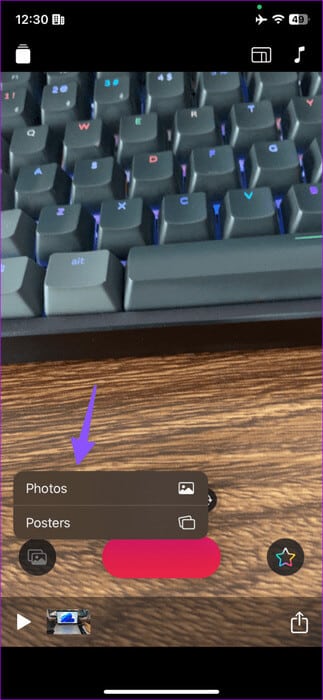
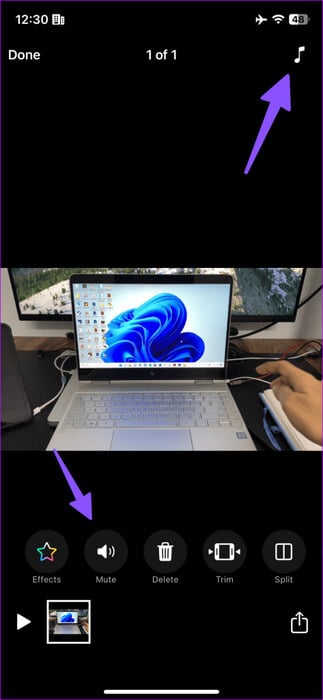
Můžete přidat jeden ze zahrnutých zvukových klipů nebo vybrat jeden ze sekce "Hudba". Jakmile vyberete zvukový klip, klikněte na ikonu Zaměstnanost A přesvědčte se o tom svým videem. Klikněte na Bylo dokončeno.
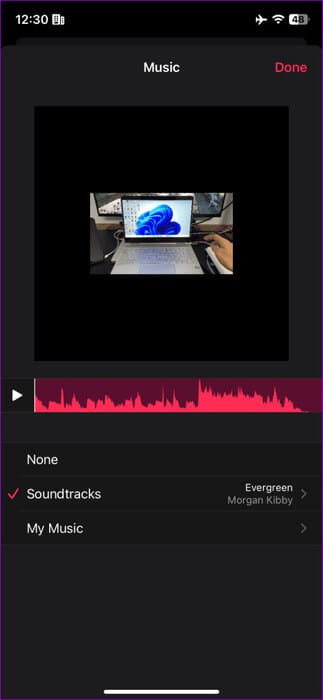
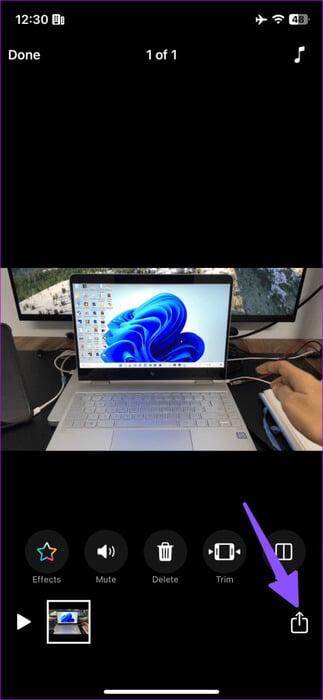
Krok 5: Klikněte na ikonu Podíl v pravém dolním rohu a vyberte Uložte video.
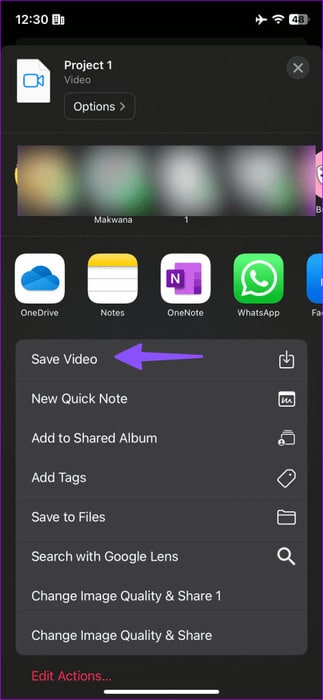
Spusťte aplikaci Fotky a najděte upravené video se zvukovými klipy.
4. Adobe Premiere Rush
Když už mluvíme o přidávání zvuku do videa, jak necháme Adobe Premier Rush mimo nabídku? Je to jedna z nejlepších aplikací pro editor videa třetích stran pro iPhone.
Krok 1: Spusťte na svém iPhonu aplikaci Adobe Premier Rush. Klikněte Vytvořte nový projekt A vyberte video z následujícího seznamu.
Krok 2: Po importu videa v Premier Rush s ikonou +, Najděte zvuk Dole.
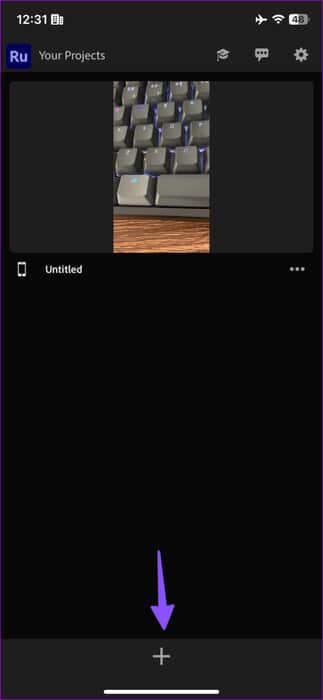
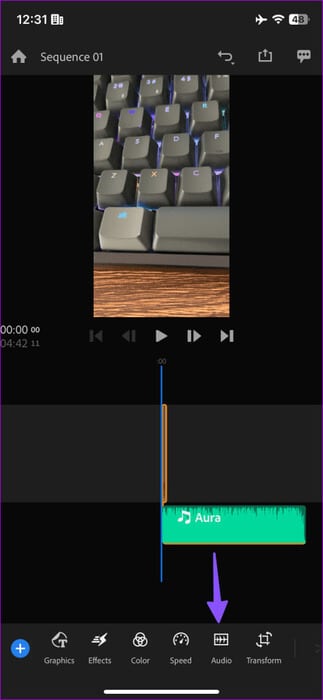
ةوة 3: Můžete ztlumit a kliknout "Procházet". Vyberte zvukovou stopu a klepněte na "přidání".
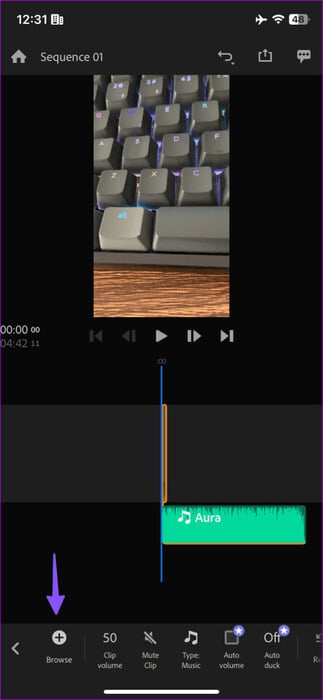
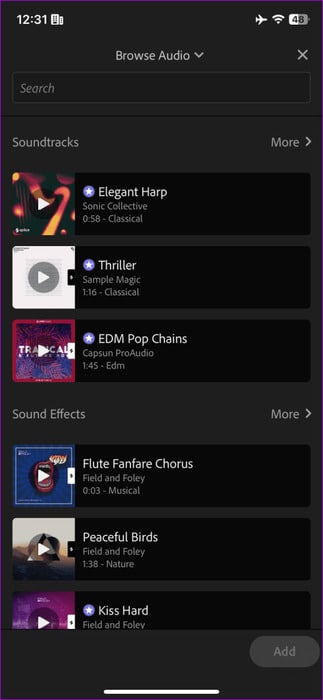
Některé zvukové stopy vyžadují předplatné. Zvukovou stopu nelze importovat ani z vašeho iPhonu. Až budete s výstupem spokojeni, klikněte nahoře na Sdílet, zkontrolujte odhadovanou velikost videa a klikněte na Exportovat.
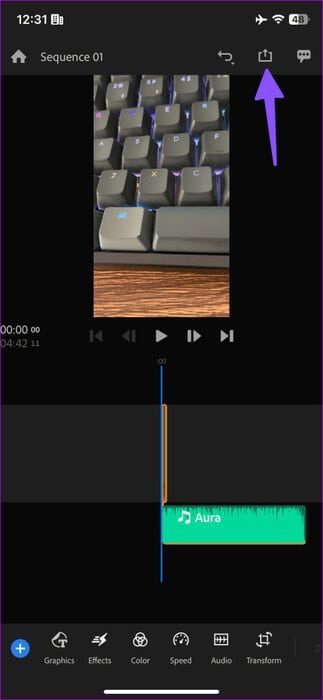
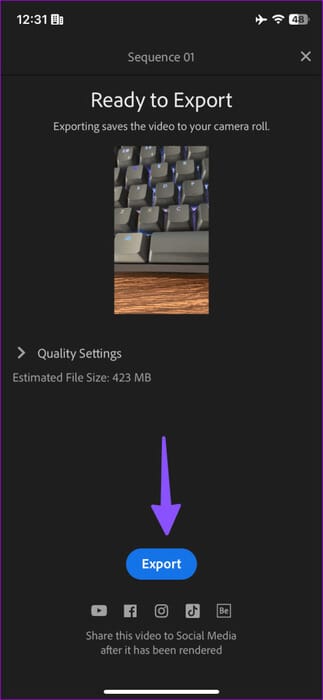
VYTVÁŘEJTE MÓDNÍ VIDEA NA IPHONE
Většina uživatelů bude naprosto v pohodě s výchozí aplikací Photos, iMovie nebo Clips pro přidání zvuku k videu. Pokud chcete více ovládacích prvků, vyzkoušejte Adobe Premier Rush. Jakou aplikaci používáte k přidání hudební skladby do videa? Podělte se o to v komentářích níže.